win10系统u盘更新失败提示错误0x8024044a解决方法 win10系统u盘更新失败怎么办
更新时间:2024-12-07 12:29:33作者:xiaoliu
Win10系统在进行U盘更新时,有时候会出现更新失败提示错误0x8024044a的情况,让用户感到困扰,这种情况可能是由于网络连接问题或者系统设置错误所导致的。不过用户不必过于担心,只要按照正确的解决方法来操作,就能轻松解决这个问题。接下来我们将介绍一些有效的解决方法,帮助您应对Win10系统U盘更新失败的情况。
具体方法:
1、首先,按下win+R 热键打开运行,在运行框中输入:regedit 按下回车键打开注册表编辑器。
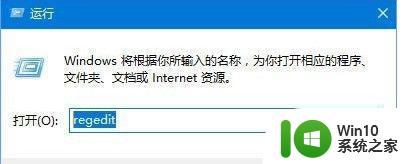
2、然后,在注册表左侧依次展开:HKEY_LOCAL_MACHINEsystemControlSet001Control路径。
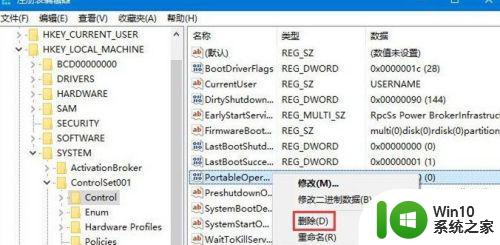
3、最后,点击Control后在右侧找到“PortableOperatingSystem”键值,单击右键,选择“删除”,在弹出的提示框中点击是即可。
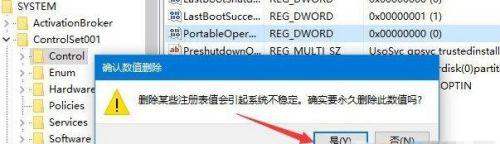
以上就是win10系统u盘更新失败提示错误0x8024044a解决方法的全部内容,有需要的用户就可以根据小编的步骤进行操作了,希望能够对大家有所帮助。
win10系统u盘更新失败提示错误0x8024044a解决方法 win10系统u盘更新失败怎么办相关教程
- win10系统更新失败提示错误0*80070005修复方法 win10系统更新失败提示错误0*80070005如何解决
- win10系统更新失败提示错误0xc0000005怎么修复 Windows 10 更新失败 错误代码 0xc0000005 解决方法
- win10系统无法更新提示0x80070006错误的解决方法 win10系统更新失败怎么办
- 电脑w10系统更新失败提示错误代码80240016怎么办 电脑w10系统更新错误代码80240016解决方法
- win10系统更新出现错误提示0x80070026解决方法 win10系统更新失败怎么办
- 更新Windows10系统一直失败的解决方法 Windows10系统更新失败怎么办
- win10更新失败提示错误码80240031解决方法 Win10更新失败错误码80240031怎么办
- win10更新失败提示错误0x80070002的解决教程 win10更新失败错误0x80070002的解决方法
- 更新win10失败0x80072f76错误代码提示修复方法 win10更新失败0x80072f76错误代码解决方法
- win10更新失败错误0x800f0988解决方法 win10更新错误0x800f0988怎么办
- w10更新提示0x80244019错误的解决方法 Windows 10更新失败怎么办
- win7系统升级win10失败提示0x8007002c-0x4000d错误代码如何解决 win7系统升级win10失败提示0x8007002c-0x4000d错误代码解决方法
- win10玩只狼:影逝二度游戏卡顿什么原因 win10玩只狼:影逝二度游戏卡顿的处理方法 win10只狼影逝二度游戏卡顿解决方法
- 《极品飞车13:变速》win10无法启动解决方法 极品飞车13变速win10闪退解决方法
- win10桌面图标设置没有权限访问如何处理 Win10桌面图标权限访问被拒绝怎么办
- win10打不开应用商店一直转圈修复方法 win10应用商店打不开怎么办
win10系统教程推荐
- 1 win10桌面图标设置没有权限访问如何处理 Win10桌面图标权限访问被拒绝怎么办
- 2 win10关闭个人信息收集的最佳方法 如何在win10中关闭个人信息收集
- 3 英雄联盟win10无法初始化图像设备怎么办 英雄联盟win10启动黑屏怎么解决
- 4 win10需要来自system权限才能删除解决方法 Win10删除文件需要管理员权限解决方法
- 5 win10电脑查看激活密码的快捷方法 win10电脑激活密码查看方法
- 6 win10平板模式怎么切换电脑模式快捷键 win10平板模式如何切换至电脑模式
- 7 win10 usb无法识别鼠标无法操作如何修复 Win10 USB接口无法识别鼠标怎么办
- 8 笔记本电脑win10更新后开机黑屏很久才有画面如何修复 win10更新后笔记本电脑开机黑屏怎么办
- 9 电脑w10设备管理器里没有蓝牙怎么办 电脑w10蓝牙设备管理器找不到
- 10 win10系统此电脑中的文件夹怎么删除 win10系统如何删除文件夹
win10系统推荐
- 1 番茄家园ghost win10 64位旗舰简化版v2023.04
- 2 戴尔笔记本ghost win10 sp1 64位正式安装版v2023.04
- 3 中关村ghost win10 64位标准旗舰版下载v2023.04
- 4 索尼笔记本ghost win10 32位优化安装版v2023.04
- 5 系统之家ghost win10 32位中文旗舰版下载v2023.04
- 6 雨林木风ghost win10 64位简化游戏版v2023.04
- 7 电脑公司ghost win10 64位安全免激活版v2023.04
- 8 系统之家ghost win10 32位经典装机版下载v2023.04
- 9 宏碁笔记本ghost win10 64位官方免激活版v2023.04
- 10 雨林木风ghost win10 64位镜像快速版v2023.04